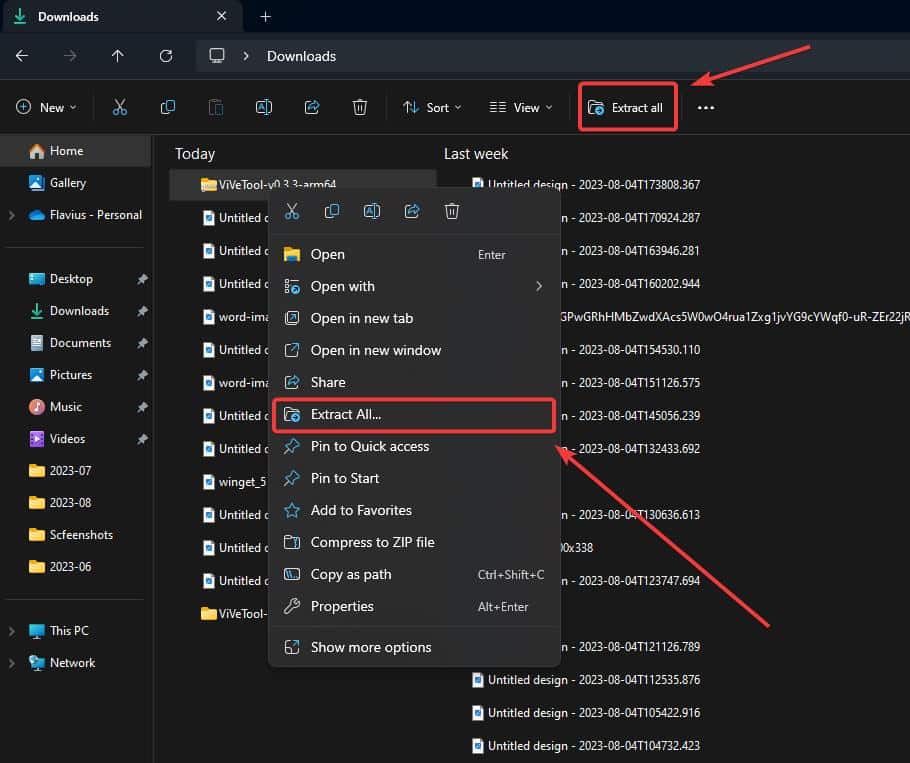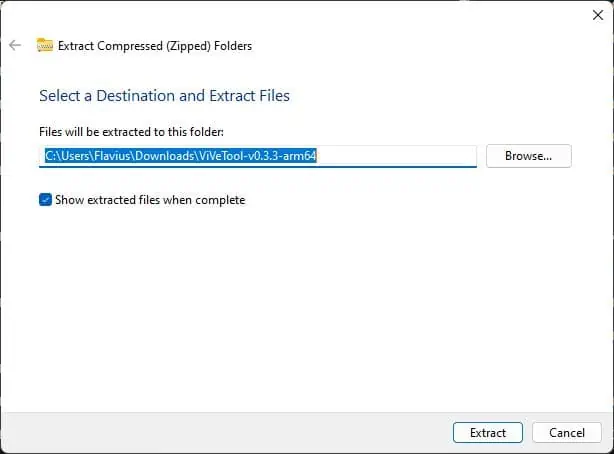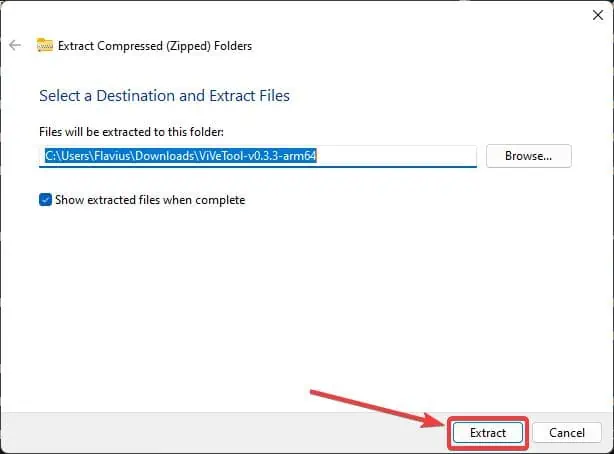כיצד לפתוח קבצי RAR ב-Windows 11 בקלות ב-5 שלבים
2 דקות לקרוא
עודכן בתאריך
קרא את דף הגילויים שלנו כדי לגלות כיצד תוכל לעזור ל-MSPoweruser לקיים את צוות העריכה קראו עוד

כיצד לפתוח קבצי RAR ב- Windows 11? ובכן, אתה צריך לדעת שעכשיו די קל לך לעשות זאת. מוקדם יותר השנה, ב- כנס Build 2023, מיקרוסופט הודיעה ש-Windows 11 תקבל סוף סוף תמיכה מקורית עבור 7-ZIP, TAR ופורמטים אחרים המפורטים להלן:
- .זֶפֶת
- .tar.gz
- .tar. bz2
- .tar.zst
- .tar.xz
- . Tgz
- .tbz2
- .tzst
- .txz
- . Rar
- .7z
לא תצטרך עוד אפליקציות של צד שלישי כדי לחלץ קבצי RAR או כל פורמט אחר בארכיון, לצורך העניין.
כיצד לפתוח RAR ב-Windows 11
- הורד כל קובץ RAR או כל קובץ בפורמט אחר בארכיון במכשיר Windows 11 שלך.
- בחר את הקובץ או לחץ עליו באמצעות לחצן העכבר הימני. כך או כך, ברגע שנבחר, האפשרות חלץ הכל יופיע.
- לחץ על כל אפשרות וחלון מוקפץ יופיע.
- בחר את התיקיה המועדפת עליך שבה אתה רוצה לחלץ את קובץ ה-RAR ולחץ על להוציא.
- וסיימת. מחלץ RAR מקורי של Windows 11 יעביר אותך אוטומטית לתיקיה שחולצה.
הקפד לעדכן את Windows 11 שלך, מכיוון שמיקרוסופט תעדכן גם את מחלץ ה-RAR המקורי. כך תוכל לחלץ עוד יותר פורמטים בארכיון בעתיד.